Warum werden Klassenkameraden nicht angezeigt? Warum öffnen sich Fotos nicht?
Multifunktionsleiste - Alle Ereignisse von Freunden, die auf Ihrer Seite als Klassenkameraden angezeigt werden, dh das Hinzufügen eines Fotos, ein neuer Status, das Hinzufügen von Freunden wird nicht ohne Spur durchgehen. Das Band wird auf der Hauptseite Ihres Profils angezeigt. Um aus einem anderen Bereich zum Ereignis-Feed zu gelangen, klicken Sie auf die Schaltfläche "Multifunktionsleiste" unter Ihrem Vor- und Nachnamen oder auf das Logo des sozialen Netzwerks in der oberen linken Ecke.
Für eine schnelle Suche gibt es Filter in der Multifunktionsleiste. Sie können auswählen, dass nur neue Ereignisse zu Fotos, Videos, Notizen, Gruppen und neuen Freunden angezeigt werden. Es werden nur Ereignisse angezeigt (Hinzufügen von Freunden, Ereignisse in der Gruppe und in Spielen sind nicht sichtbar). Alle Filter werden oben in der Multifunktionsleiste angezeigt. Die nicht passenden Filter werden geöffnet, wenn Sie auf die Schaltfläche "Mehr" klicken.

Die Zahlen auf den Avataren der Freunde im Feed zeigen an, wer und wie viel eine Veranstaltung seit Ihrem letzten Besuch Ihrer Seite hatte. Im linken Teil (wo ist das Gruppensymbol) - die Gesamtzahl der neuen Ereignisse für alle Freunde. Welche Personen haben dann wie viele neue Ereignisse angezeigt.

Um die Ereignisse nur eines Freundes auszuwählen, klicken Sie einfach auf den Avatar dieser Person im Menüband. Wenn der gewünschte Freund nicht im Menüband angezeigt wird, können Sie ihn suchen, indem Sie auf den Pfeil auf der rechten Seite des Menübands drücken.
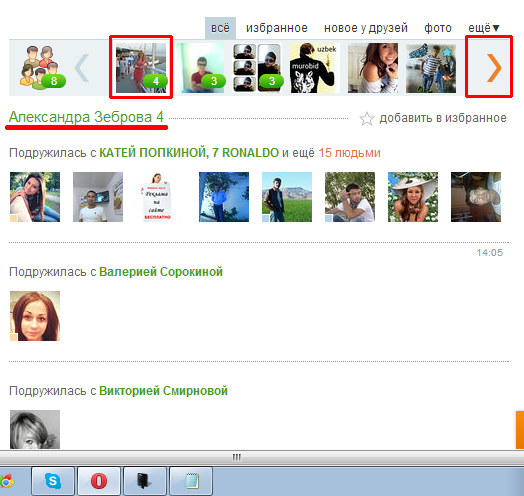
Um zu den Ereignissen aller Freunde zurückzukehren, klicken Sie auf das Symbol auf der linken Seite der Multifunktionsleiste mit einem gezeichneten Bild von mehreren Personen.

Wenn Sie die Ereignisse mehrerer bestimmter Freunde ständig anzeigen möchten, ist es bequemer, sie zu Ihren Favoriten hinzuzufügen. Klicken Sie dazu auf den Bereich "Favoriten" und dann auf das Symbol des kleinen Mannes mit einem Pluszeichen.
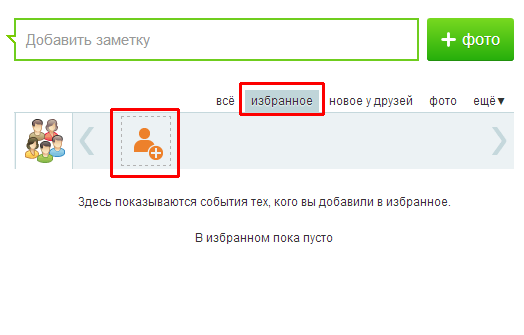
Wählen Sie im angezeigten Fenster die gewünschten Freunde aus und klicken Sie mit der rechten Maustaste. Ausgewählte Freunde sind mit einem Stern auf einem grünen Hintergrund markiert, nicht ausgewählte werden mit einem Stern auf einem transparenten Hintergrund angezeigt.

Das Fenster zeigt sechs Avatare in einer Reihe. Wenn keine erforderlichen Personen vorhanden sind, scrollen Sie mit dem Mausrad nach unten oder bewegen Sie den Mauszeiger zur Seitenrolle, halten Sie die linke Taste gedrückt und ziehen Sie sie nach unten. Sie können auch die Suche nach Freunden verwenden, um schnell zu finden.


Schließen Sie nach der Auswahl einfach das Fenster, indem Sie auf das Kreuz in der oberen rechten Ecke klicken.

Sie können Favoriten hinzufügen, indem Sie auf das Symbol in der Multifunktionsleiste klicken, woraufhin die Ereignisse nur eines Freundes angezeigt werden. Oben auf dem Band erscheint die Zeile "Zu Favoriten hinzufügen" mit einem weißen Stern. Wenn Sie auf diese Zeile klicken, wird der Freund zu den Favoriten hinzugefügt und das Sternchen wird orange. Auf dieselbe Weise löschen wir aus den Favoriten. Durch erneutes Klicken wird der Freund aus den Favoriten entfernt und das Sternchen wird wieder weiß.

Nachdem Sie die erforderlichen Freunde zu den „Favoriten“ hinzugefügt haben, werden nur diejenigen, die hinzugefügt wurden, im Bereich „Favoriten“ angezeigt.
Es gibt mehrere Hauptgründe, warum Fotos in Odnoklassniki nicht geöffnet werden. Alle mit diesem Problem verbundenen Schwierigkeiten können durch Lesen dieses Artikels beseitigt werden.
Erstens gibt es mehrere Probleme im Zusammenhang mit der Entdeckung eines Fotos, das sich im sozialen Netzwerk von Odnoklassniki manifestieren kann.
Zweitens wird das Problem des Öffnens von Fotos in der Regel von anderen begleitet. Zum Beispiel: Video wird nicht abgespielt, Flash-Anwendungen möchten nicht funktionieren usw. Überprüfen Sie die Reihenfolge.
Häufige Fehlerursachen:
Häufig wird die Ursache von Fehlfunktionen auf den Websites zu einer Fehlfunktion des Internetbrowsers auf Ihrem Computer. Solche Fehler treten auf „schweren“ Seiten mit vielen Bildern auf, wie zB Odnoklassniki. In den meisten Fällen werden Fotos nach dem Löschen des Speichers normal geöffnet.
Verfahren:
- Wir versuchen die Seite mit der Taste F5 neu zu laden.
- Installieren Sie den Flash-Player erneut. Heute nutzt die ganze Welt den kostenlosen Adobe Flash Player.
- Wir löschen den Cache im Browser (temporäre Daten, die er speichert) und prüfen, ob das Foto verdient wurde.
- Cookies löschen (Cookies) - dies sind spezielle Dateien, die der Browser speichert, um dieselben Seiten und Elemente schnell neu zu laden. Wenn der Speicher voll ist, werden die Fotos möglicherweise nicht richtig angezeigt, da einfach nicht genügend Speicherplatz vorhanden ist, um sie ordnungsgemäß zu laden.
- Wir säubern den freien Speicherplatz auf dem PC.
- Wichtig: Wenn Sie temporäre Dateien auf Ihrem Computer bereinigen, werden im Programm gespeicherte Kennwörter zwangsläufig gelöscht. Nach diesen Vorgängen müssen Sie Ihr Profil erneut in Odnoklassniki eingeben, um zu überprüfen, wie die Fotos geöffnet werden.
- Flash Player aktualisieren
- Falsche Arbeit mit interaktiven Multimedia-Elementen auf der Website ist mit einer fehlerhaften Bedienung des Flash-Players verbunden. Es muss entweder neu installiert oder auf die neueste Version aktualisiert werden.
Dies ist ein kostenloses Programm, da es ausreichend ist, die Website des Herstellers (offiziell) aufzurufen und sie herunterzuladen, nachdem Sie die Daten Ihres Betriebssystems ausgewählt haben. Normalerweise werden nach dem Aktivieren des Programms alle Fotos und Videos korrekt geöffnet.
Mit diesem lesen So senden Sie ein Foto in einer Klassenkameradnachricht
Nach dem Update reicht es aus zu überprüfen, wie die Fotos in Odnoklassniki geladen werden.
Wir säubern temporäre Dateien im Browser
Jedes Internet-Surfprogramm verfügt über eigene Datenanpassungsoptionen. Die Spalte „Cache und Cookies löschen“ befindet sich jedoch in den Einstellungen jedes Browsers als separates Element. Wir werden dies in allen gängigen Programmen für das Internetsurfen heute erläutern.
Für Google Chrome: In Einstellungen - Verlauf - Verlauf löschen und Häkchen setzen.

Für Opera: Öffnen Sie einfach Einstellungen - Erweitert - Cookies - Löschen. Auch mit dem Cache in der History-Sektion.

Für Mozilla FireFox: Gehen Sie zu Einstellungen - Erweitert - Netzwerk - Klar jetzt.
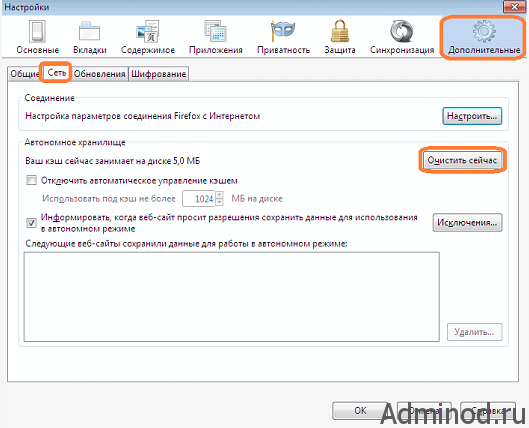
Für Internet Explorer: Gehen Sie zu Internetoptionen - Allgemein - Temporäre Dateien löschen.

Für Yandex: Sie müssen zu Einstellungen gehen - Verlauf löschen - Cache, Cookies und Browserverlauf löschen (alle notwendigen Dinge markieren).

Hast du alles oben probiert? Wenn die Fotos auf der Website niemals im normalen Modus geöffnet werden, ist es ratsam, die Website über einen anderen Browser aufzurufen. Alles arbeitet? In diesem Fall müssen Sie das Programm nur erneut installieren.
Mit diesem lesen So schließen Sie ein Album in Klassenkameraden
Wenn Sie alle diese Operationen nacheinander ausgeführt haben und keine großen Fotos im sozialen Netzwerk von Odnoklassniki öffnen, empfehlen wir Ihnen, die folgenden Anweisungen zu verwenden.
Problemlösung durch PC-Reinigung
Es spielt keine Rolle, Sie gehen von einem PC, Tablet oder Laptop nach Odnoklassniki. Wenn sich die Fotos nicht öffnen, liegt die Ursache für Störungen beim Hochladen von Fotos möglicherweise in dem Mangel an freiem Speicherplatz auf der (Haupt-) Festplatte. Um das Problem zu beheben, verwenden Sie die FREE PLACE-Defragmentierungsfunktion auf Laufwerk C: (wenn es sich um einen PC unter Windows handelt). Die Alternative ist, manuell genügend freien Speicherplatz freizugeben, damit das Betriebssystem normal funktionieren kann. Und bei Multimedia-Computern handelt es sich um dasselbe (wenn sie auf Basis des Android-Betriebssystems oder IOS arbeiten).
Benutzer sozialer Netzwerke machen sich oft Sorgen, warum die Fotos in Odnoklassniki nicht geöffnet werden. In diesem Artikel werden wir dieses Problem im Detail untersuchen. Dieser Fehler kann aus verschiedenen Gründen auftreten, von denen die meisten leicht zu überwinden sind, wenn man den Kern des Problems kennt.
Ursachen dieses Problems beim Arbeiten an einem PC


- Google Chrome - Finden Sie das Menü "Einstellungen", "Verlauf löschen", "Cache löschen", "Cookies", "Browserverlauf löschen".


- Mozilla - hier müssen Sie "Einstellungen", "Erweitert", "Netzwerk", "Löschen" auswählen.
Die Ursache des Problems kann auch eine niedrige Internetgeschwindigkeit sein. Um ihn zu erhöhen, müssen Sie zu einem anderen Tarif wechseln oder dieses Problem mit dem Anbieter auf andere Weise lösen. Um dies besser zu verstehen, lesen Sie weitere Artikel zu diesem Thema auf unserer Website.
"Cache" gefüllt
Dies ist ein häufiges Problem, wenn ein Benutzer längere Zeit im Internet gearbeitet hat, Fehler jedoch nicht behebt und bereinigt und temporäre Dateien nicht löscht. Früher oder später kann es zu Systemausfällen kommen. Um das Problem zu lösen, verwenden Sie am besten das Programm CCleaner Professional. Geben Sie zum Herunterladen den Namen in das Suchfeld Ihres Browsers ein.
Probleme beim Betrieb eines sozialen Netzwerks von einem Telefon oder Tablet
Häufig werden wir gefragt, warum die Fotos in Odnoklassniki auf Android nicht geöffnet werden. Grund hierfür können folgende Umstände sein:
- Ihr Flash-Player ist veraltet oder nicht installiert.
- Fotodateien im System oder auf der Speicherkarte sind beschädigt.
- Die Geschwindigkeit Ihrer Internetverbindung ist niedrig oder wo immer Sie sich in einem Kommunikationsproblem befinden.
- Das Betriebssystem Ihres Geräts ist veraltet und muss aktualisiert werden.
Ihr Flash-Player ist veraltet oder nicht installiert
Dies ist in der Regel der häufigste Grund, warum Fotos in Odnoklassniki nicht am Telefon geöffnet werden. Sie können einen Flash-Player auf speziellen Websites über das Internet herunterladen.
Beschädigte Fotodateien im System oder auf der Speicherkarte
Wenn die Dateien mit den Fotos, die Sie hochladen möchten, beschädigt sind, können Sie sie nur von der Originalquelle erneut herunterladen.
Die Geschwindigkeit Ihrer Internetverbindung ist gering oder bei Kommunikationsproblemen
Um die Geschwindigkeit zu erhöhen, können Sie versuchen, den Tarif zu ändern oder zu neuen Netztypen wie 4G oder 4G + zu wechseln.
Das Betriebssystem Ihres Geräts ist veraltet und muss aktualisiert werden.
Wenn Sie das Foto in den "Klassenkameraden" auf Ihrem Tablet oder Smartphone nicht öffnen, versuchen Sie, das Betriebssystem Ihres Geräts zu aktualisieren. Sie können auch versuchen, den Browser selbst oder die Anwendung, über die Sie Odnoklassniki aufrufen, zu aktualisieren. Lesen Sie mehr über das Lesen in anderen Artikeln auf unserer Website.
Warum öffnen Sie das Foto nicht?
Einige Benutzer von Odnoklassniki beschweren sich, dass sie beim Anzeigen von Fotos möglicherweise nicht geladen werden. In der Tat kann manchmal ein ähnliches Problem auftreten, sowohl auf Seiten des Benutzers als auch auf der Website. Wie löse ich das? Lassen Sie uns diese Frage genauer betrachten und die Antwort finden.
Fehler beim Laden des Fotos
Alles ist einfach: Wenn ein Bild geladen wird, tritt ein Fehler auf bzw. kann es nicht geladen werden. Die einfachste Möglichkeit, das Problem zu lösen, besteht darin, die Seite einfach neu zu laden (F5 auf der Tastatur drücken).
Server ist überlastet
Fotos können möglicherweise nicht hochgeladen werden, da der Server, auf dem sie sich befinden, aktuell geladen oder sogar überlastet ist. In dieser Situation kann der Benutzer nichts tun. Jetzt muss er nur noch warten, bis die Last abfällt.
Dies kann während der Hauptverkehrszeit geschehen, zum Beispiel abends, wenn ein Zustrom von Benutzern auf die Website herrscht.
Das Problem mit der Geschwindigkeit beim Laden von Bildern
Dieses Problem liegt auf der Seite des Benutzers, häufig auf der Seite des Anbieters. Während der Hauptverkehrszeiten oder bei allen Arbeiten an der Leitung des Providers sinkt die Datenladegeschwindigkeit stark ab, so dass das Laden von Bildern entweder überhaupt nicht stattfindet oder eine erhebliche Verzögerung erfordert. In diesem Fall können Sie sich an den Anbieter wenden und die Ursachen für die niedrige Geschwindigkeit ermitteln.
Köche und Cache reinigen
Wenn nichts hilft und Sie sicher sind, dass das Problem nicht auf der Odnoklassniki-Seite liegt, löschen Sie den Cache und die Cookies im Browser. Im Prinzip kann es ausreichend sein, nur einen Cache zu löschen, und wenn dies nicht hilft, können Sie den Cache und die Cookies löschen. Eine weitere Sache ist, dass Sie beim Löschen von Cookies auf der Website und anderen Diensten, für die Sie zuvor im Browser autorisiert wurden, deaktiviert werden. Das bedeutet, dass Sie Ihr Login und Ihr Passwort erneut eingeben müssen. Seien Sie aufmerksam.
Um Cookies und Cache zu löschen, müssen Sie ein Fenster mit der Löschung des Verlaufs im Browser anzeigen. Dies ist einfacher als je zuvor: Drücken Sie die Tastenkombination STRG + UMSCHALT + ENTF, um ein Fenster zu öffnen.
Mozilla Firefox:


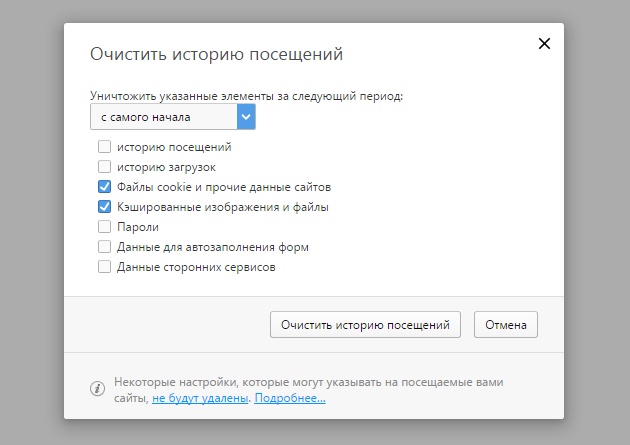
Für Yandeks.Brouzer - dasselbe. Wählen Sie also den Cache und die Cookies aus, geben Sie den Zeitraum "Für alle Zeiten" oder "Von Anfang an" an und klicken Sie auf, um den Verlauf zu löschen. Geben Sie ggf. das Login und das Passwort erneut von Ihrer Seite ein, gehen Sie hinein und versuchen Sie, die Fotos zu öffnen.
Dasselbe kann mit Programmen von Drittanbietern durchgeführt werden. CCleaner ist beispielsweise eine Anwendung zum Reinigen und Optimieren des Systems.

Übrigens, wenn Sie einen Browser verwenden, melden Sie sich bei einem anderen Browser bei Odnoklassniki an. Wenn die darin enthaltenen Fotos geladen sind, liegt die Sache eindeutig im ersten Browser.
Anwendung aktualisieren
Wenn Sie die mobile Odnoklassniki-App verwenden, in der keine Fotos geladen sind, versuchen Sie, sie zu aktualisieren. Natürlich ist es unwahrscheinlich, dass eine veraltete Version der Anwendung die Ursache des Problems ist, aber Sie werden es definitiv nicht verschlimmern.

Sollte ich den Flash Player aktualisieren?
Flash Player ist beim Herunterladen von Fotos nicht beteiligt. In diesem Fall können Sie ihn sogar ausschalten - es spielt keine Rolle. Denken Sie jedoch daran, dass zum Beispiel Anrufe über das soziale Netzwerk erforderlich sind.


















